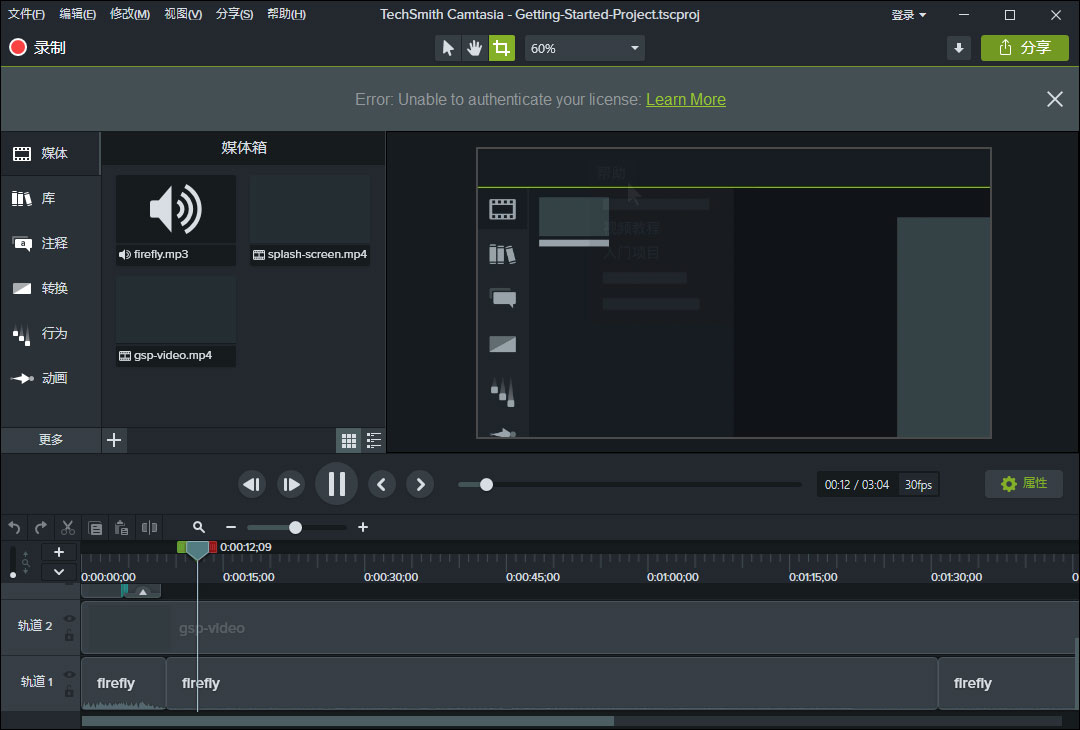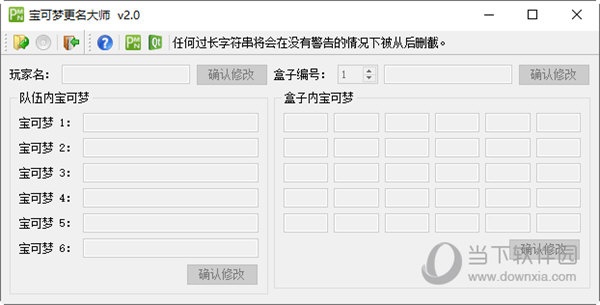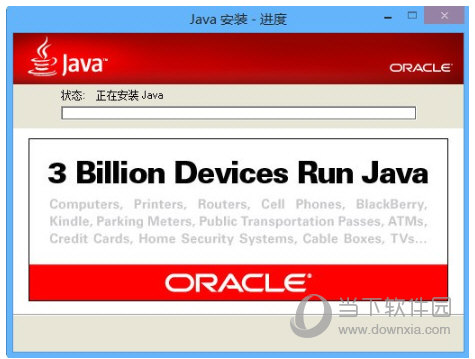PPT怎么设置插入的视频静音?PPT设置插入的视频为静音下载
使用PPT程序来对演示文稿进行编辑是很方便的,并且知识兔操作简单。比如在使用PPT编辑演示文稿的过程中,想要将幻灯片中插入的视频设置为静音,应该如何操作呢?只需要在工具栏中打开播放工具,然后知识兔打开音量选项,知识兔选择静音选项即可。
设置方法
1、单击一个需要编辑的演示文稿,然后知识兔在菜单列表中点击“打开方式”选项,再在子菜单列表中选择“powerpoint”选项。
2、进入PPT页面之后,我们先在插入的子工具栏中打开视频工具,然后知识兔在下拉列表中选择“此设备”选项。
3、进入文件夹页面之后,我们选中准备好的视频文件,然后知识兔点击“插入”选项。
4、插入视频之后,我们在页面上方的工具栏中打开“播放”工具。
5、打开“播放”工具之后,我们在其子工具栏中打开“音量”选项,然后知识兔在下拉列表中点击选择静音选项即可。
下载仅供下载体验和测试学习,不得商用和正当使用。
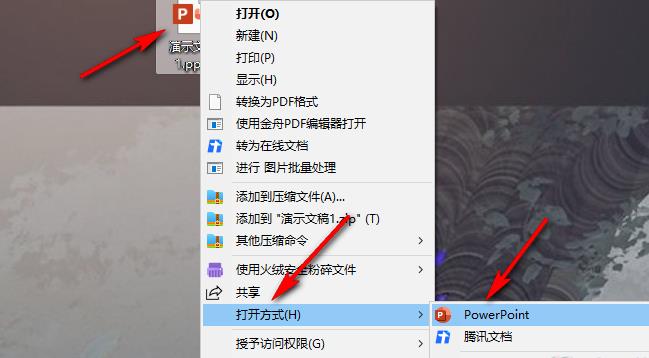
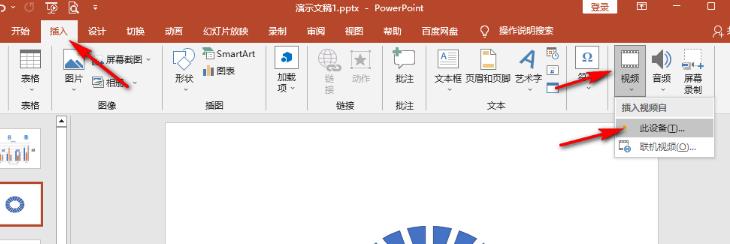
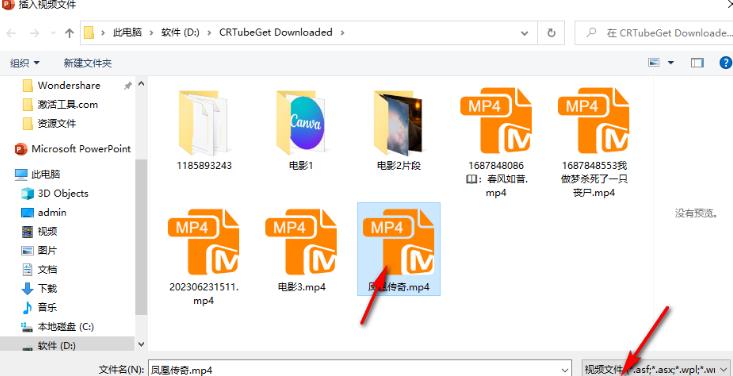
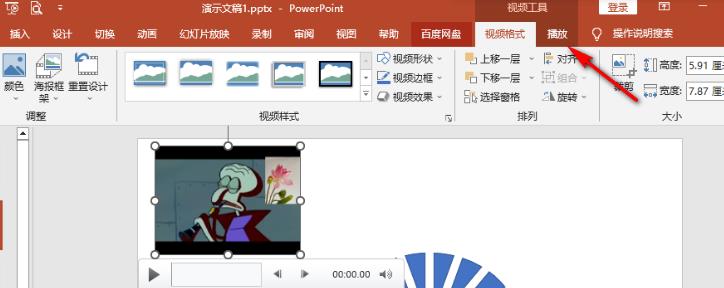
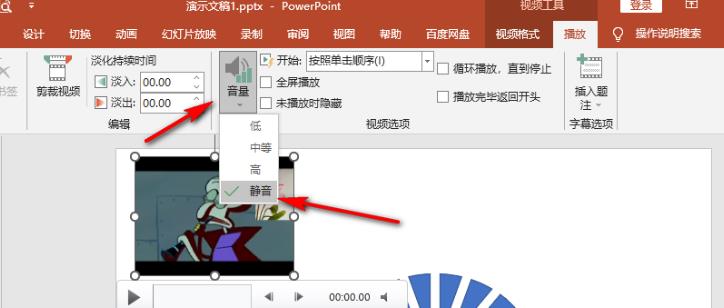

![PICS3D 2020破解版[免加密]_Crosslight PICS3D 2020(含破解补丁)](/d/p156/2-220420222641552.jpg)